App Configuration ストアを別のリージョンに移動する
App Configuration ストアはリージョン固有のものであり、自動的にリージョン間で移動することはできません。 ターゲット リージョンに新しい App Configuration ストアを作成してから、ソース ストアから新しいターゲット ストアにコンテンツを移動する必要があります。 さまざまな理由により、構成を別のリージョンに移動する場合があります。 たとえば、可用性ゾーンがサポートされている新しい Azure リージョンを利用するため、特定のリージョンでのみ利用可能な機能やサービスをデプロイするため、あるいは内部ポリシーとガバナンスの要件を満たすためです。
次の手順では、新しいターゲット ストアを作成し、現在のストアを新しいリージョンにエクスポートするプロセスについて説明します。
設計上の考慮事項
始める前に、次の概念に注意してください。
- 構成ストア名はグローバルに一意です。
- 新しい構成ストア内に、アクセス ポリシーとネットワーク構成設定を再構成する必要があります。
ターゲット構成ストアを作成する
- App Configuration のクイックスタートに従って新しい App Configuration ストアを作成します。 [場所] で、構成ストアの移動先となるターゲット リージョンを選択し、[価格レベル] で [標準] を選択します。
- リソースがデプロイされたら、ソース ストアのアクセス ポリシーとネットワーク構成設定を再作成します。 これらは構成と一緒に転送されません。 これには、マネージド ID、仮想ネットワーク、パブリック ネットワーク アクセスの使用が含まれる場合があります。
構成のキー値を転送する
次の手順に従い、Azure portal を使用してターゲット ストアに構成をエクスポートします。
- Azure portal でご利用のソース構成ストアに移動し、[操作] で [インポート/エクスポート] を選択します。
- [エクスポート] を選択し、 [ターゲット サービス] ドロップダウンで [App Configuration] を選びます。
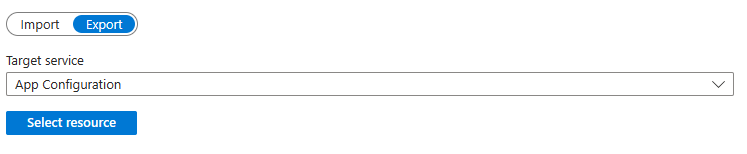
- [リソースの選択] をクリックし、サブスクリプションとリソース グループを入力します。 リソースは、前に作成したターゲット構成ストアの名前です。
- [適用] を選択して、ターゲット構成ストアを確認します。
- [From label] (元のラベル)、[時刻]、[ラベル] の各フィールドは既定値のままにして、[適用] を選択します。 ラベルの詳細については、「キーと値」を参照してください。
- 構成がソースからターゲット ストアに正常に転送されたことを確認するには、ポータルでターゲット構成ストアに移動します。 [操作] で [構成エクスプローラー] を選択し、これに元のストアのものと同じキーと値が含まれていることを確認します。
ソース構成ストアを削除する
構成がターゲット ストアに転送されている場合は、ソース構成ストアを削除するように選択できます。
ポータルでソース構成ストアを削除するには、これらの手順に従います。
- Azure portal にサインインし、 [リソース グループ] を選択します。
- [名前でフィルター] ボックスにリソース グループの名前を入力します。
- 結果一覧でリソース グループ名を選択し、概要を表示します。
- ソース構成ストアを選び、 [概要] ブレードで [削除] を選択します。
- 構成ストアの削除の確認を求められたら、 [はい] を選択します。
しばらくすると、ソース構成ストアが削除されます。